اجاره¶
برنامه اجاره اودو راهحلهای جامعی برای پیکربندی و مدیریت اجارهها ارائه میدهد.
ارسال پیشنهادات، تأیید سفارشها، برنامهریزی اجارهها، ثبت محصولات هنگام تحویل و بازگشت، و صدور فاکتور برای مشتریان از طریق این پلتفرم واحد.
همچنین ببینید
اودو اجاره: صفحه محصول <https://www.odoo.com/app/rental>
آموزشهای اودو: اجاره <https://www.odoo.com/slides/rental-48>
داشبورد¶
با باز کردن برنامه اجاره، داشبورد سفارشهای اجاره نمایش داده میشود.
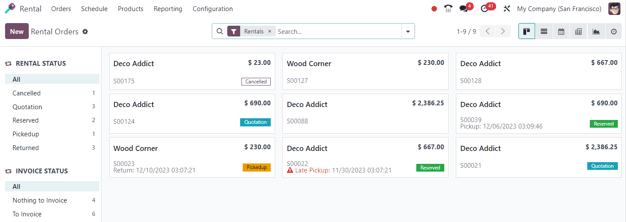
در نمای کانبان پیشفرض، تمام اجارهها قابل مشاهده هستند. هر کارت اجاره نام مشتری، قیمت اجاره، شماره سفارش فروش مرتبط و وضعیت اجاره را نمایش میدهد.
توجه
کارتهای کانبان اجاره که وضعیت اجاره را نمایش نمیدهند به این معناست که این اجارهها دارای پیشنهادات تأیید شده هستند، اما هنوز تحویل گرفته نشدهاند.
در نوار کناری سمت چپ، وضعیت اجاره برای هر اجاره قابل مشاهده است. در زیر آن، وضعیت فاکتور اجارهها در دسترس است. با کلیک بر روی هر گزینه در نوار کناری سمت چپ، اجارههای نمایش داده شده در داشبورد فیلتر میشوند.
تنظیمات¶
برای تنظیم هزینههای اضافی تأخیر در اجاره، موجودی اقلام اجارهای، یا حداقل زمان اجاره، به مسیر زیر بروید: .
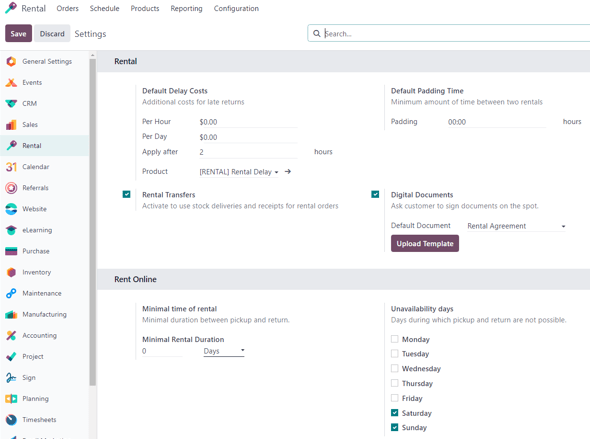
در بخش اجاره، گزینههایی برای پیکربندی هزینههای تأخیر پیشفرض و زمان پدینگ پیشفرض وجود دارد. همچنین گزینهای برای فعال کردن انتقالات اجارهای و اسناد دیجیتال موجود است.
هزینههای تأخیر پیشفرض هزینههای اضافی برای بازگشتهای دیرهنگام هستند.
زمان پیشفرض فاصلهگذاری حداقل زمان بین دو اجاره را نشان میدهد.
انتقالات اجارهای به این معناست که تحویلها و دریافتهای موجودی میتوانند برای سفارشهای اجارهای استفاده شوند.
- اسناد دیجیتال به کاربران اجازه میدهد تا اسناد را برای امضا توسط مشتریان بارگذاری کنند پیش از اینکه
تأیید اجاره آنها.
در بخش اجاره آنلاین، گزینههایی برای تنظیم حداقل مدت اجاره و تعیین روزهای عدم دسترسی یا روزهایی که در آنها تحویل و بازگشت امکانپذیر نیست، وجود دارد.
محصولات اجارهای¶
برای مشاهده تمامی محصولاتی که در پایگاه داده قابل اجاره هستند، به مسیر زیر بروید: . به طور پیشفرض، فیلتر جستجوی قابل اجاره در نوار جستجو ظاهر میشود.
هر کارت کانبان محصول، نام محصول، قیمت اجاره و تصویر محصول (در صورت وجود) را نمایش میدهد.
همچنین ببینید
قیمتگذاری اجاره¶
برای تنظیم قیمت اجاره یک محصول، به صفحه محصولات در برنامه اجاره بروید، سپس محصول مورد نظر را انتخاب کنید یا روی جدید کلیک کنید تا یک محصول جدید از ابتدا ایجاد کنید.
در فرم محصول، اطمینان حاصل کنید که چکباکس قابل اجاره باشد علامتگذاری شده است. سپس، تب قیمتهای اجاره را باز کنید.

توجه
اگر محصول اجارهای را خارج از برنامه اجاره ایجاد میکنید، فقط اطمینان حاصل کنید که کادر انتخاب قابل اجاره بودن در فرم محصول علامتگذاری شده باشد. بهطور پیشفرض، این کادر انتخاب هر زمان که محصولی مستقیماً در برنامه اجاره ایجاد شود، علامتگذاری میشود.
قیمتگذاری¶
در بخش قیمتگذاری از زبانه قیمتهای اجارهای، قیمتهای اجارهای سفارشی و دورههای اجارهای محصول را تعیین کنید.
برای افزودن قیمت برای اجاره، روی افزودن قیمت کلیک کنید. سپس یک دوره قیمتگذاری (واحد مدت زمان اجاره) را در ستون دوره انتخاب کنید یا با وارد کردن نام و کلیک روی ایجاد یک دوره قیمتگذاری جدید ایجاد کنید.
سپس تصمیم بگیرید که آیا این قیمت اجاره سفارشی را به یک لیست قیمت خاص اعمال کنید یا خیر.
در نهایت، قیمت مورد نظر را برای دوره مشخص وارد کنید.
توجه
هیچ محدودیتی برای تعداد خطوط قیمتگذاری که میتوان اضافه کرد وجود ندارد. گزینههای متعدد قیمتگذاری برای محصولات اجارهای معمولاً برای ارائه تخفیف به مشتریانی که با مدت زمان طولانیتر اجاره موافقت میکنند استفاده میشود.
برای حذف هر گزینه قیمتگذاری اجاره، روی آیکون 🗑️ (سطل زباله) کلیک کنید و آن ردیف حذف میشود.
رزروها¶
در بخش رزروها از برگه قیمتهای اجاره، گزینهای برای تنظیم جریمههای اضافی برای هر ساعت اضافی یا روز اضافی که مشتری برای بازگرداندن اجاره تأخیر داشته باشد، وجود دارد.
همچنین گزینهای برای تنظیم زمان امنیت وجود دارد که به صورت ساعت بیان میشود تا محصول اجارهای به طور موقت بین دو سفارش اجارهای غیرقابل دسترس شود. چنین قابلیتی ممکن است در صورت نیاز به تعمیر و نگهداری یا تمیزکاری بین اجارهها مفید باشد.
محاسبه قیمت¶
اودو همیشه از دو قانون برای محاسبه قیمت یک محصول هنگام ایجاد سفارش اجاره استفاده میکند:
تنها یک خط قیمت استفاده شده است.
ارزانترین خط انتخاب میشود.
Exercise
پیکربندی قیمت اجاره زیر را برای یک محصول در نظر بگیرید:
۱ روز: ۱۰۰ دلار
3 روز: ۲۵۰ دلار
۱ هفته: ۵۰۰ دلار
یک مشتری میخواهد این محصول را برای هشت روز اجاره کند. چه قیمتی پرداخت خواهد کرد؟
پس از ایجاد سفارش، اودو خط دوم را انتخاب میکند زیرا این گزینه ارزانترین است. مشتری باید سه بار "3 روز" پرداخت کند تا اجاره 8 روزه را پوشش دهد، که مجموعاً 750 دلار میشود.
سفارشهای اجاره¶
برای ایجاد یک سفارش اجاره در برنامه اجاره، به مسیر بروید و روی جدید کلیک کنید. با انجام این کار، فرم سفارش اجاره خالی نمایش داده میشود که باید بهطور مناسب تکمیل شود.
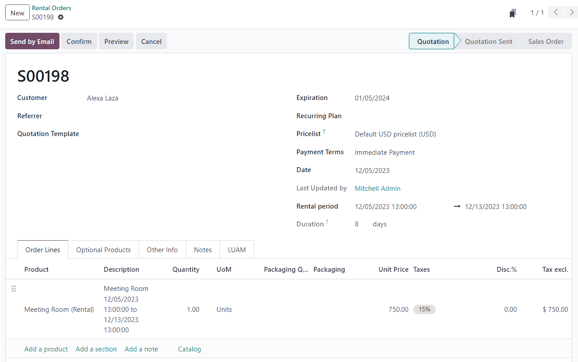
ابتدا یک مشتری اضافه کنید، سپس مدت زمان مورد نظر اجاره را در فیلد دوره اجاره تنظیم کنید.
برای تنظیم مدت زمان اجاره، روی تاریخ اول در فیلد دوره اجاره کلیک کنید و از فرم تقویم پاپآپ که ظاهر میشود، بازه زمانی تاریخها را برای نمایش مدت زمان اجاره انتخاب کنید.
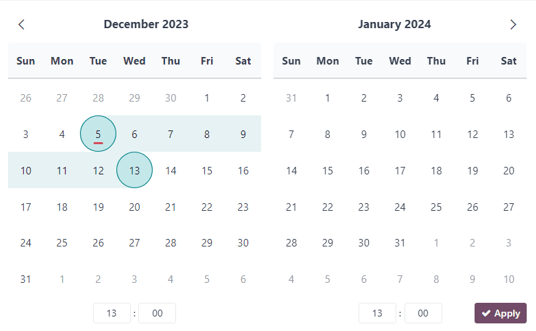
پس از تکمیل، روی اعمال در فرم پاپآپ تقویم کلیک کنید. پس از آن، فرم پاپآپ ناپدید میشود و بازه زمانی تعیینشده اجاره در فیلد مدت زمان نمایش داده میشود.
سپس، یک محصول اجارهای را در زبانه خطوط سفارش با کلیک روی افزودن محصول اضافه کنید و محصول اجارهای مورد نظر را برای افزودن به فرم انتخاب کنید.
توجه
اگر یک محصول اجارهای قبل از پیکربندی صحیح فیلد دوره اجاره اضافه شود، کاربر همچنان میتواند فیلد دوره اجاره را بهطور مناسب تنظیم کند.
بهسادگی محدوده تاریخهای مورد نظر را برای نمایش مدت زمان اجاره انتخاب کنید، سپس در قسمت مدت زمان روی بهروزرسانی قیمتهای اجاره کلیک کنید.

با انجام این کار، پنجره پاپآپ تأیید نمایش داده میشود. اگر همه چیز درست است، روی تأیید کلیک کنید و Odoo قیمت اجاره را بر اساس آن مجدداً محاسبه میکند.
پس از وارد کردن صحیح تمام اطلاعات در فرم سفارش اجاره، روی دکمه ارسال از طریق ایمیل کلیک کنید تا پیشفاکتور برای مشتری ارسال شود، یا روی دکمه تأیید کلیک کنید تا سفارش تأیید شود.
امضای مشتری¶
پس از تأیید سفارش اجاره، دکمه امضای اسناد ظاهر میشود. این امکان را فراهم میکند تا از مشتری درخواست شود توافقنامه اجاره را امضا کند که شرایط بین شرکت و مشتری را مشخص میکند، قبل از اینکه محصول(های) اجارهای را تحویل بگیرد.
چنین اسنادی میتوانند اطمینان حاصل کنند که همه چیز بهموقع و در شرایط اولیه خود بازگردانده شود.
مهم
دکمه/گزینه امضای اسناد تنها در صورتی نمایش داده میشود که ویژگی اسناد دیجیتال در تنظیمات برنامه اجاره فعال شده باشد. برای انجام این کار، به مسیر بروید، اسناد دیجیتال را فعال کنید و روی ذخیره کلیک کنید.
توجه
این ویژگی همچنین نیاز به برنامه امضا دارد. در صورت نیاز، اودو بهطور خودکار آن را پس از فعالسازی تنظیمات اسناد دیجیتال نصب میکند.
برای درخواست امضای مشتری بر روی قرارداد اجاره، یک سفارش اجاره تأیید شده را انتخاب کنید و روی دکمه امضای اسناد کلیک کنید تا پنجره پاپآپ امضای اسناد نمایش داده شود.
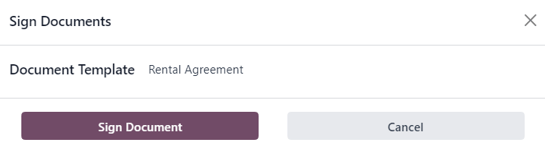
از اینجا، سند مورد نظر را از فیلد الگوی سند انتخاب کنید. سپس روی امضای سند کلیک کنید. با انجام این کار، پنجره پاپآپ درخواست امضای جدید نمایش داده میشود.
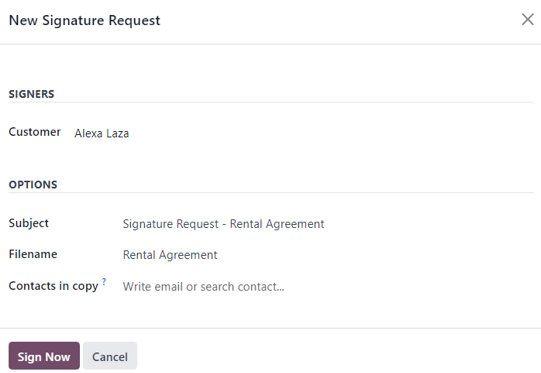
پس از تأیید اطلاعات در فرم پاپآپ درخواست امضای جدید، روی اکنون امضا کنید کلیک کنید تا فرآیند امضا آغاز شود.
سپس صفحهای جداگانه نمایش داده میشود که سند مورد نظر برای امضا را نشان میدهد و از طریق پورتال مشتری برای مشتری قابل دسترسی است.
اودو مشتری را از طریق فرآیند امضا با نشانگرهای واضح و قابل کلیک راهنمایی میکند و به آنها اجازه میدهد امضاهای الکترونیکی ایجاد کنند تا فرم را به سرعت تکمیل کنند.
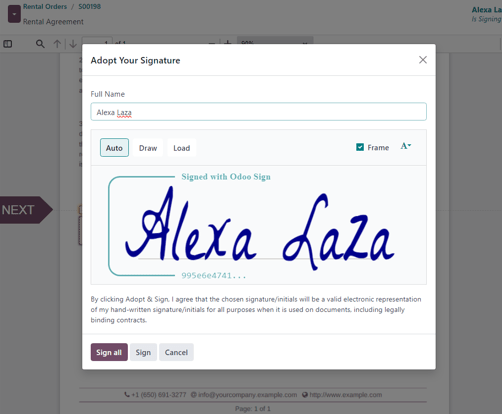
پس از امضای سند و تکمیل آن، روی دکمه تأیید و ارسال سند تکمیلشده در پایین سند کلیک کنید.
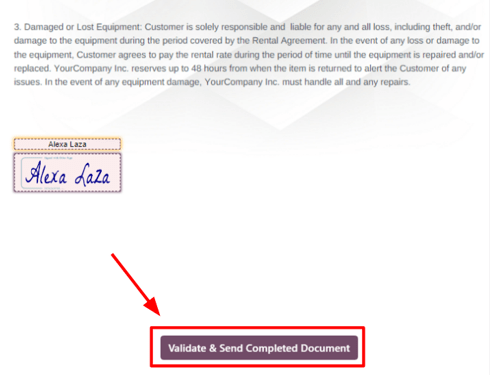
با کلیک بر روی دکمه تأیید و ارسال سند تکمیلشده، اودو گزینهای برای دانلود سند امضا شده جهت نگهداری سوابق، در صورت نیاز، ارائه میدهد.
همچنین ببینید
آموزشهای اودو: امضا <https://www.odoo.com/slides/sign-61>`_
برداشت محصولات¶
هنگامی که مشتری محصول(ها) را تحویل میگیرد، به سفارش اجاره مربوطه بروید، روی دکمه تحویلگیری کلیک کنید و سپس در فرم پاپآپ تأیید تحویلگیری که ظاهر میشود، روی تأیید کلیک کنید.
با انجام این کار، یک بنر وضعیت تحویل گرفته شد بر روی سفارش اجاره قرار میگیرد.
بازگشت محصولات¶
هنگامی که مشتری محصول(ها) را بازمیگرداند، به سفارش اجاره مربوطه بروید، روی دکمه بازگشت کلیک کنید و بازگشت را با کلیک روی تأیید در فرم پاپآپ تأیید بازگشت که ظاهر میشود، تأیید کنید.
با انجام این کار، یک بنر وضعیت بازگشتی بر روی سفارش اجاره قرار میگیرد.
چاپ رسیدهای دریافت و بازگشت¶
رسیدهای تحویل و بازگشت میتوانند برای مشتریان چاپ شوند زمانی که آنها محصولات اجارهای را تحویل میگیرند و/یا بازمیگردانند.
برای چاپ رسیدهای تحویل و/یا بازگشت، به سفارش اجاره مربوطه بروید و روی آیکون ⚙️ (چرخدنده) کلیک کنید تا منوی کشویی نمایش داده شود.
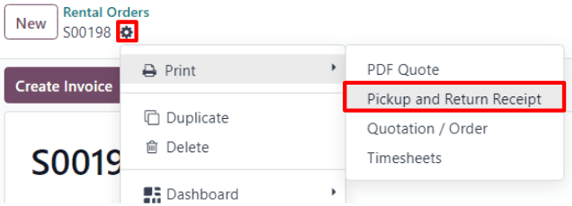
از این منوی کشویی، نشانگر را روی گزینه چاپ ببرید تا یک زیرمنو نمایش داده شود. سپس گزینه رسید دریافت و بازگشت را انتخاب کنید.
اودو یک فایل PDF تولید و دانلود میکند که تمام اطلاعات مربوط به وضعیت فعلی آیتم(های) اجارهای را بهصورت جزئیات ارائه میدهد.